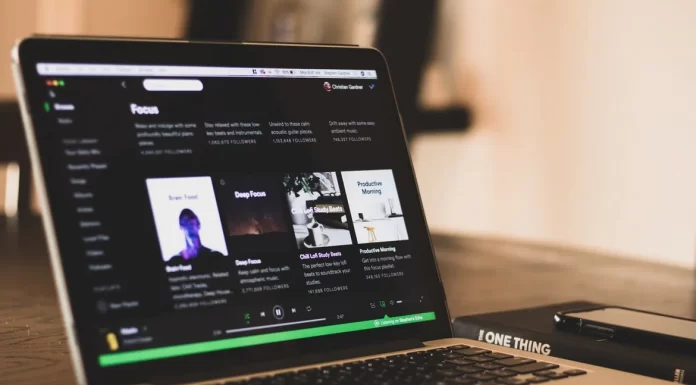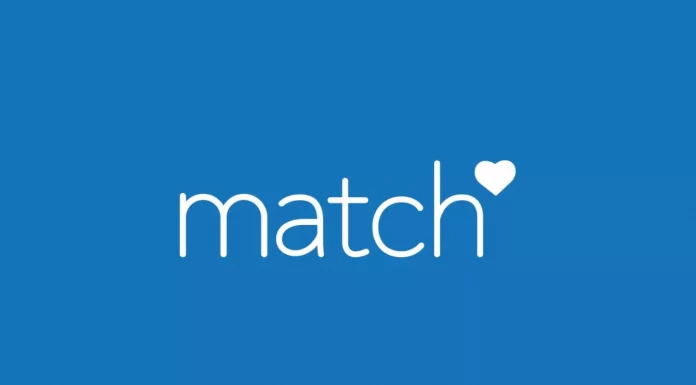Το iTunes είναι ένα από τα πιο δημοφιλή προγράμματα της Apple. Τι γίνεται όμως αν έχετε αγοράσει ένα MacBook ή έναν επιτραπέζιο Mac και αυτός έχει διαφορετικό πρόγραμμα αναπαραγωγής από προεπιλογή; Για να το αλλάξετε και να χρησιμοποιήσετε το πρόγραμμα που σας αρέσει, εδώ είναι η λύση
Πώς να αλλάξετε την προεπιλεγμένη συσκευή αναπαραγωγής χρησιμοποιώντας μια ενσωματωμένη λειτουργία του MacOS
Μπορείτε να αλλάξετε το πρόγραμμα που θα ανοίγει έναν ορισμένο τύπο αρχείων από προεπιλογή απευθείας από την επιφάνεια εργασίας σας, για να το κάνετε αυτό χρειάζεστε:
- Επιλέξτε οποιοδήποτε MP3 ή άλλο αρχείο ήχου που υποστηρίζεται από το iTunes.
- Κάντε δεξί κλικ στο εικονίδιό του.
- Επιλέξτε “Get Info“.
- Στη συνέχεια, το αναπτυσσόμενο μενού “Όνομα και επέκταση”.
- Στη συνέχεια, επιλέξτε “Άνοιγμα με” και επιλέξτε “iTunes“.
- Και τέλος κάντε κλικ στο “Αλλαγή όλων“.
Πώς να αλλάξετε την προεπιλεγμένη συσκευή αναπαραγωγής χρησιμοποιώντας το iTunes.
Μπορείτε επίσης να το κάνετε αυτό χρησιμοποιώντας το ίδιο το iTunes. Για να το κάνετε αυτό, πρέπει να μεταβείτε στις προτιμήσεις του iTunes. Μπορείτε να το κάνετε αυτό μέσω του μενού Επεξεργασία. Στη συνέχεια, πρέπει να επιλέξετε την καρτέλα Advanced (Για προχωρημένους) και εκεί μπορείτε να τσεκάρετε το πλαίσιο που ονομάζεται “Use iTunes as the default player for audio files” (Χρησιμοποιήστε το iTunes ως προεπιλεγμένο πρόγραμμα αναπαραγωγής για αρχεία ήχου).
Πώς μπορώ να αλλάξω την προεπιλεγμένη εφαρμογή στο iOS
Τι γίνεται όμως αν πρόκειται για ένα iPhone ή το iPad σας; Μπορείτε να αλλάξετε την προεπιλεγμένη εφαρμογή στο iOS ακολουθώντας τα παρακάτω βήματα
- Ανοίξτε την εφαρμογή Ρυθμίσεις
- Επιλέξτε την εφαρμογή που θέλετε να χρησιμοποιήσετε ως προεπιλεγμένη
- Κάνοντας κύλιση προς τα κάτω στη λίστα ρυθμίσεων θα δείτε τη γραμμή “Default … App setting“, κάντε κλικ σε αυτήν.
- Μπορείτε να επιλέξετε μια νέα εφαρμογή για αυτόν τον τύπο λειτουργίας από τη λίστα που εμφανίζεται
Πώς να αλλάξετε τον προεπιλεγμένο player στα Windows
Αν έχετε αποφασίσει να μεταβείτε από τον Mac στον υπολογιστή σας, αλλά θέλετε να χρησιμοποιήσετε τη γνωστή και βολική εφαρμογή iTunes. Για να έχετε όλες τις μορφές ήχου και μουσικής ανοιχτές μέσω του iTunes από προεπιλογή, χρειάζεστε:
Για WIndows 7 και 8
Παρά την κυκλοφορία της νεότερης έκδοσης 11 των Windows, υπάρχουν ακόμα πολλοί άνθρωποι που προτιμούν να χρησιμοποιούν τις παλιές και οικείες εκδόσεις των Windows 7 και 8. Για αυτούς μπορείτε να χρησιμοποιήσετε τις παρακάτω οδηγίες:
- Κατεβάστε και εγκαταστήστε το iTunes στον υπολογιστή σας.
- Επιλέξτε το μενού Έναρξη και αναζητήστε την επιλογή Προεπιλεγμένα προγράμματα.
- Επιλέξτε τη γραμμή music player και αντικαταστήστε το πρόγραμμα που υπάρχει εκεί με το iTunes.
- Επιλέξτε όλες τις μορφές ή μόνο τη μουσική και επιλέξτε Αποθήκευση.
Για τα Windows 10
Με την κυκλοφορία των νέων Windows 11, οι άνθρωποι εξακολουθούν να μη βιάζονται να αλλάξουν το παλιό τους σύστημα με μια νεότερη έκδοση. Έτσι, αν εξακολουθείτε να χρησιμοποιείτε τα Windows 10, αυτές οι συμβουλές θα σας βοηθήσουν να αλλάξετε την προεπιλεγμένη συσκευή αναπαραγωγής σε iTunes :
- Κάντε δεξί κλικ στο κουμπί Έναρξη των Windows και επιλέξτε το μενού ρυθμίσεων.
- Επιλέξτε “εφαρμογές” και στη συνέχεια “προεπιλεγμένες εφαρμογές” στα αριστερά.
- Επιλέξτε είτε Προσθήκη είτε την προεπιλεγμένη εφαρμογή στη γραμμή Music Player στο δεξί παράθυρο.
- Καθορίστε το iTunes στην αναπτυσσόμενη λίστα.
ή μπορείτε να το κάνετε με τον παλιό τρόπο, μετακινηθείτε προς τα κάτω μέχρι να δείτε την επιλογή “Choose default application by file type” (Επιλογή προεπιλεγμένης εφαρμογής ανά τύπο αρχείου) και επιλέξτε αυτή την επιλογή. Θα ανοίξει ένα παράθυρο με μια λίστα με τους τύπους αρχείων για τον υπολογιστή σας. Επιλέξτε τα WAV MP3 και όλους τους τύπους αρχείων που θέλετε και, στη συνέχεια, καθορίστε το iTunes ως προεπιλεγμένη εφαρμογή για το άνοιγμά τους.